在庫連携用アカウントの登録【おちゃのこネット】 ID:5545
おちゃのこネット店舗との在庫連携に必要なアカウント情報(ログインID/パスワードなど)を、本システムの店舗設定に登録する操作手順です。
事前の確認事項
■「APIを利用した在庫連携」との併用
APIを利用した在庫連携との併用はできません。
本システムにて両方の設定を行っていた場合、APIでの在庫連携が優先されます。
※APIでの在庫連携の設定内容は下記にてご確認ください。
■在庫連携対象外の商品
・おちゃのこネット側で「準備中」「非表示」「カテゴリが非表示」の商品は在庫連携対象外です。
・選択肢つきのセット商品は在庫連携の対象外です。
・おちゃのこ側で在庫通知設定をしていると、単品商品の在庫連携がされません。
おちゃのこ側の在庫通知設定にて、「在庫わずかになったら管理画面に通知する」と「在庫切れで購入できなくなったら管理画面に通知する」のチェックは外してください。
1.おちゃのこ側のアカウント情報を確認
本システムに登録する3つの値を確認します。
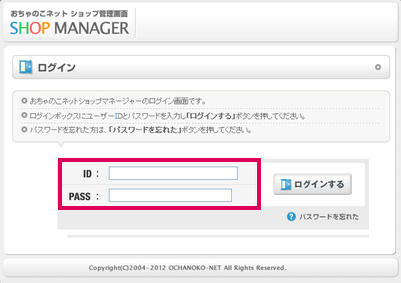
【おちゃのこネット画面】
- ログインする際のIDとパスワードを確認
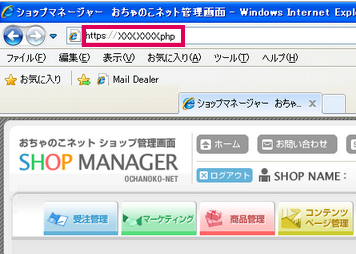
- ログイン直後の画面URLを確認
2.アカウント情報を本システムへ登録
おちゃのこ側で確認したアカウント情報を本システムの店舗設定に登録します。

【本システム画面】
- [設定]→[基本]より[店舗]をクリック

- おちゃのこネット店を選択
- [編集画面を開く]をクリック
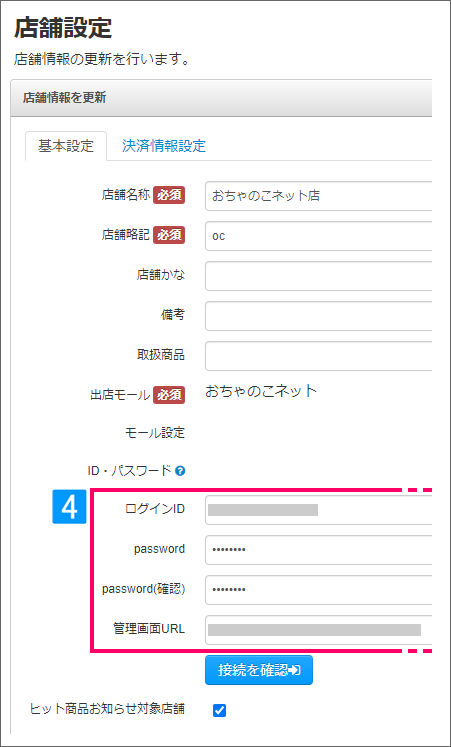
- 下記4つの項目を入力
・ID
・password
・password(確認)
・管理画面URL
接続確認について
上記を入力した後、[接続を確認]をクリックして「接続試験が終了しました」と表示されれば正常に連携できる状態です。
↓
画面下部の[店舗情報を更新]をクリック
3.自動実行処理の起動
在庫連携を開始するためには、自動実行処理の「在庫更新処理」を起動にする必要があります。
下記マニュアルをご参照の上、設定状況をご確認ください。